- Hem
- Redigera filmer (ViewNX-Movie Editor)
- Detaljerade användaranvisningar
- Visa text på stillbilder och filmer
Teckensnittsstorlek
- L
- M
- S
Visa text på stillbilder och filmer
Du kan visa text ovanpå bild- och filmfiler.
Ställa in texten
- Klicka på
 för en bildfil eller filmfil.
för en bildfil eller filmfil.
 -ikonen visas när du placerar musmarkören ovanpå stillbildsfilen eller filmfilen.
-ikonen visas när du placerar musmarkören ovanpå stillbildsfilen eller filmfilen.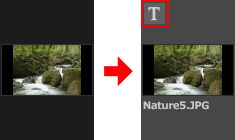 Fönstret [Titelinställningar] visas.
Fönstret [Titelinställningar] visas.
- Skriv in texten och ange typsnitt och plats för texten.
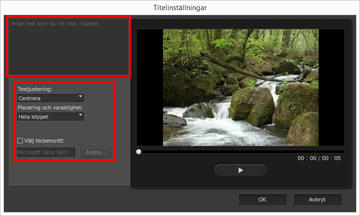 Klicka på textrutan uppe till vänster i [Titelinställningar]-fönstret och skriv in önskad text. Det går att använda upp till 64 tecken, inklusive dubbelbyte tecken, enbyte tecken och radmatningskod.För att konfigurera formatinställningar som t.ex. stil, storlek och färg för teckensnitt, markerar du [Välj teckensnitt] och klickar på [Ändra...].Ställ in de objekt som visas i listan nedan.[Textjustering:]Ange var du vill visa texten.[Placering och varaktighet:]Ange när du vill visa texten. Om du klickar på [Hela klippet] visas hela texten hela tiden medan källan visas. Om du väljer [I början] eller [I slutet] kan du visa texten under en period på 3 sek., 5 sek. eller 7 sek. efter att filen startat eller innan den slutar.
Klicka på textrutan uppe till vänster i [Titelinställningar]-fönstret och skriv in önskad text. Det går att använda upp till 64 tecken, inklusive dubbelbyte tecken, enbyte tecken och radmatningskod.För att konfigurera formatinställningar som t.ex. stil, storlek och färg för teckensnitt, markerar du [Välj teckensnitt] och klickar på [Ändra...].Ställ in de objekt som visas i listan nedan.[Textjustering:]Ange var du vill visa texten.[Placering och varaktighet:]Ange när du vill visa texten. Om du klickar på [Hela klippet] visas hela texten hela tiden medan källan visas. Om du väljer [I början] eller [I slutet] kan du visa texten under en period på 3 sek., 5 sek. eller 7 sek. efter att filen startat eller innan den slutar.
- Klicka på [OK].
Inställningarna tillämpas. Källfiler där text har lagts till indikeras med
 .
.
Redigera den tillagda texten
Du kan ändra eller radera den tillagda texten.
Ändra texten
I Bildmanus väljer du en källa som indikeras med  . Klicka på
. Klicka på  eller välj [Lägg till/redigera titel...] i [Klipp]-menyn och ändra texten i textrutan i [Titelinställningar]-fönstret.
eller välj [Lägg till/redigera titel...] i [Klipp]-menyn och ändra texten i textrutan i [Titelinställningar]-fönstret.
 . Klicka på
. Klicka på  eller välj [Lägg till/redigera titel...] i [Klipp]-menyn och ändra texten i textrutan i [Titelinställningar]-fönstret.
eller välj [Lägg till/redigera titel...] i [Klipp]-menyn och ändra texten i textrutan i [Titelinställningar]-fönstret.När du har gjort ändringarna ska du klicka på [OK] för att tillämpa inställningarna.
Radera texten
I Bildmanus väljer du en källa som indikeras med  . Välj [Lägg till/redigera titel...] i [Klipp]-menyn och ta bort texten i textrutan i [Titelinställningar]-fönstret.
. Välj [Lägg till/redigera titel...] i [Klipp]-menyn och ta bort texten i textrutan i [Titelinställningar]-fönstret.
 . Välj [Lägg till/redigera titel...] i [Klipp]-menyn och ta bort texten i textrutan i [Titelinställningar]-fönstret.
. Välj [Lägg till/redigera titel...] i [Klipp]-menyn och ta bort texten i textrutan i [Titelinställningar]-fönstret.När du har gjort ändringarna ska du klicka på [OK] för att tillämpa inställningarna.  försvinner.
försvinner.
 försvinner.
försvinner.